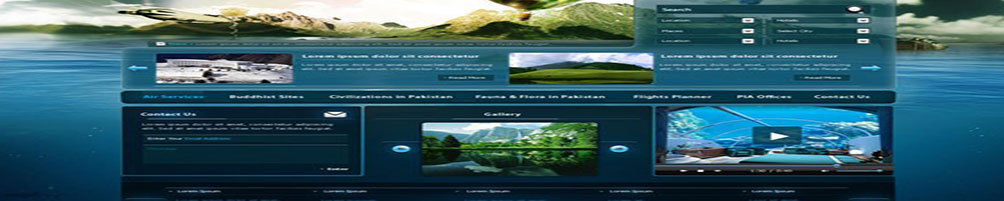
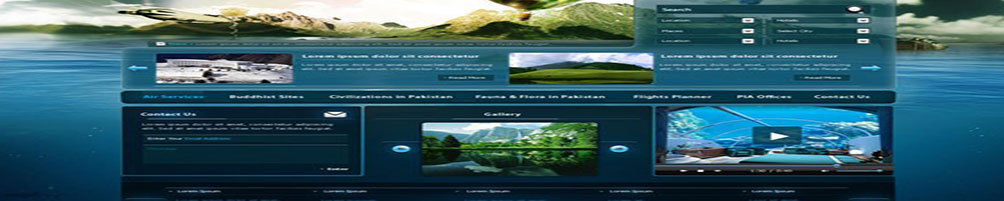
今天晚上和大家分享一下色块的使用~
在开始讲解之前,我们先来看一些优秀的设计作品~
(案例来源于网络)
这些案例都有用到色块。不管是斜的还是直的,看上去都很好看。
在日常制作PPT的时候,经常会觉得自己的PPT文字区分不够明显。或者自己制作的ppt层次感不够。
就像这样的PPT:看上去没有任何的明显的错误,但是整体效果就是不太好。
这个时候,我们可以利用一个,把文案“包裹”起来,做到修饰的效果。
这样的对比一下PPT是不是更加的有质感了。
同样的道理,我们也可以利用其它的形状来制作出这样的感觉,比如。
相比之前是不是瞬间好看了不少。
当在制作人物介绍的PPT时,我也会用一些色块对人物进行修饰。
比如,加一些的色块,
调整一下色块和背景的颜色,这样一张人物介绍的PPT就制作完成了。或者加个圆形,这都是比较简单的方法,但效果都还不错。PS:上面介绍中的人物和产品图片都是png格式的,是没有背景的,如果你的PPT有背景可以将背景去除。去除背景教程:别再“傻fufu”抠图了,来看看这几个网站吧~接下来讲讲,色块对文案有什么样的帮助。来看这个案例,一份有四个文案内容的PPT。虽然文案之间的的间距是相等,但文案长短是不一样的,所以上去3和4之间的间距明显大于1和2之间的。这样的PPT就会显得有些乱~这时,我们就可以利用色块,对文案进行一个划分,就像这样~想要让白色的色块在白色的背景中能显示出来,我需要对色块进行一个“阴影”的设置。这里用的是弥散阴影。阴影的参数可以参考我的:透明度:87%大小:%模糊:14磅角度:90°距离:3磅最后,加上半张图片当背景,这样一张PPT就美化完成了。是不是非常的简单实用,给大家看一些用PPT制作的色块使用案例~1、利用色块制作导航栏我们可以在PPT的左侧添加一个色块,用来做导航栏,有一种类似网页设计的效果。2、利用色块来划分版面我们可以用色块来划分版面,这样我们的PPT背景看起来更有活力,如果加上一个穿插的图片,效果更好。3、利用色块归纳内容通过色块来将内容归类分组,这样整体看起来更加有序。4、利用色块来凸显主题我们还会在产品的底部添加色块,这样可以凸显主体。以上就是色块的一些用法,希望大家喜欢。
其它:
年,我写了篇PPT教程!
年PPT福袋:页PPT模板!
你是不是缺一个这样的PPT素材库
利兄日志,一个以PPT为核心的